Verkkotulostimen asentaminen kotiin tai toimistoverkkoon
Jos aiot ostaa tulostimen pian, kannattaa harkita Ethernet- tai langattoman tulostimen ostamista. Hinnat ovat laskeneet viime vuosina ja nyt, kun useimmilla ihmisillä on langattomia verkkoja, voit määrittää verkon niin, että voit tulostaa mistä tahansa talosta tai jopa maailmasta käyttämällä Google Cloud Print -palvelua! Se on myös hyvä vieraille, koska he voivat muodostaa yhteyden langattomaan verkkoon ja tulostaa helposti ilman, että sinun tarvitsee viettää kaapeleita ja CD-levyjä.!
Tässä artikkelissa puhun vain verkko- tai Ethernet-tulostimista. Tämä artikkeli on tarkoitettu myös Windows XP -käyttäjille. Jos käytät Windows 7- tai Windows 8 -käyttöjärjestelmää, prosessi on paljon helpompaa ja voit lukea toisen postin kirjoittimen lisäämisestä Windows 8: een. Nyt aloitetaan. Tässä on tehtävä, jotta tulostin voidaan asentaa Windows XP -käyttöjärjestelmään:
Vaihe 1: Liitä ensin tulostin verkkoon kytkemällä Cat 5 tai 6 -kaapelin (joka pitäisi olla tulostimen mukana) toinen pää reitittimeen ja toinen pää tulostimen verkkoporttiin. Kytke tulostimeen virta ja odota, että se on valmis.

Vaihe 2: Seuraavaksi sinun täytyy saada tulostimen IP-osoite. IP-osoite on se, mitä tietokoneesi tietää, mistä löydät tulostimesi verkossa. Kaikkien verkkotulostimien avulla voit tulostaa kokoonpanolomakkeen, jossa luetellaan perustiedot tulostimesta sekä nykyinen verkkoasetukset.
Useimmissa tulostimissa tämä tarkoittaa painikkeen painamista valikko -painike tulostimessa Tiedot vaihtoehto ja valinta Tulosta kokoonpano. Joskus, jos näyttöä ei ole, pidä vain painettuna Mennä tai Tulosta painiketta noin 10 sekunnin ajan ja se tulostaa kokoonpanosivun. Etsit TCP / IP-osiota:
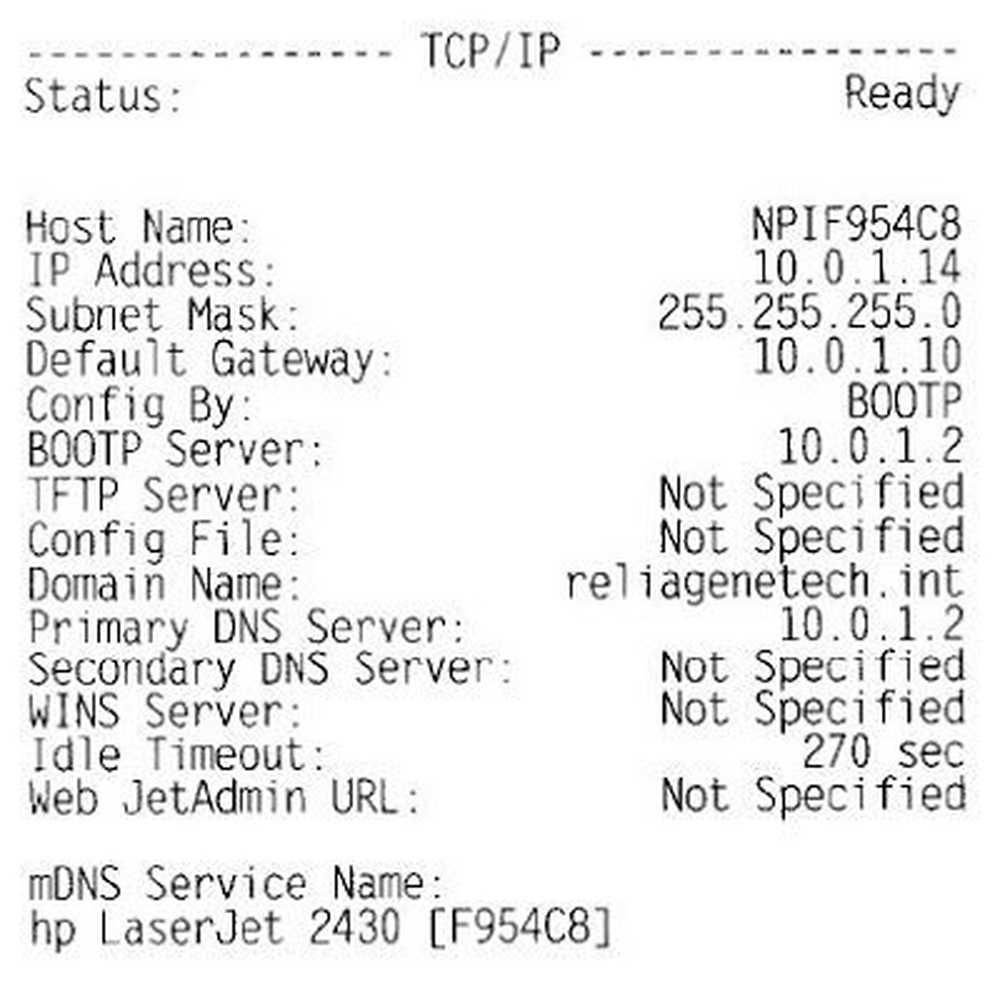
IP-osoite mitä seuraaviin vaiheisiin tarvitaan. Tulostimen pitäisi saada IP-osoite automaattisesti verkon DHCP-palvelimelta. Kotona IP: n tulee olla langattomasta reitittimestä tai asuinyhdyskäytävästä, jos sinulla on kaapelimodeemi ja reititin..
Vaihe 3: Viimeinen vaihe on lisätä tulostin tietokoneeseen. Napsauta sitten Käynnistä-painiketta Tulostimet ja faksit.
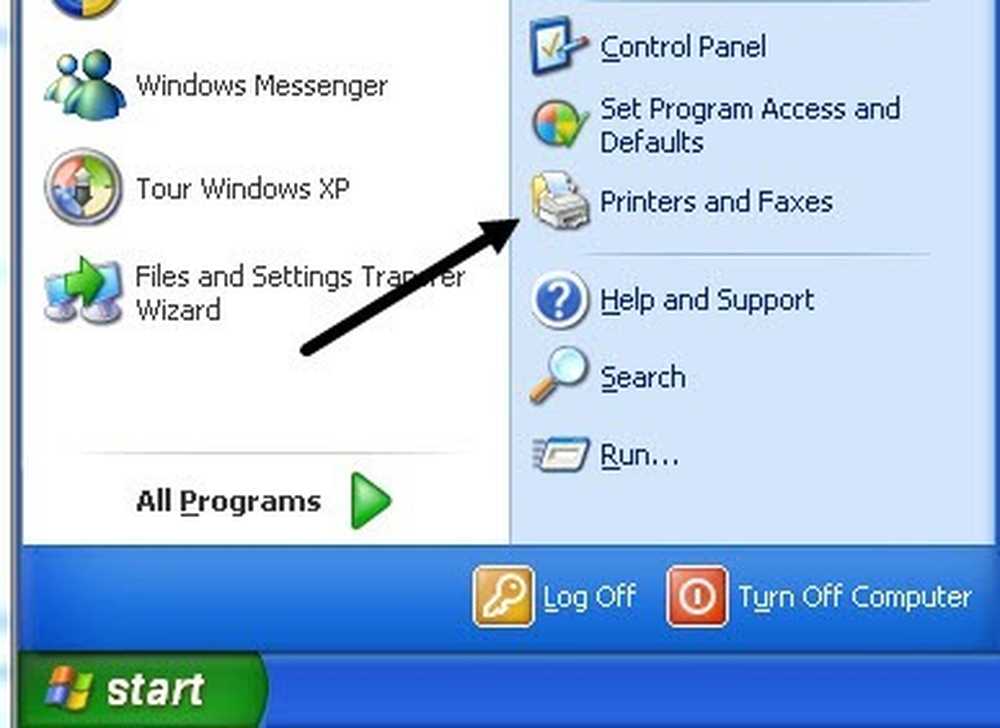
Jos et näe tätä Käynnistä-valikossa, voit siirtyä Käynnistä, Ohjauspaneeli ja sitten Tulostimet ja faksit. Valitse vasemmalla olevasta tehtäväpaneelista Lisää tulostin.
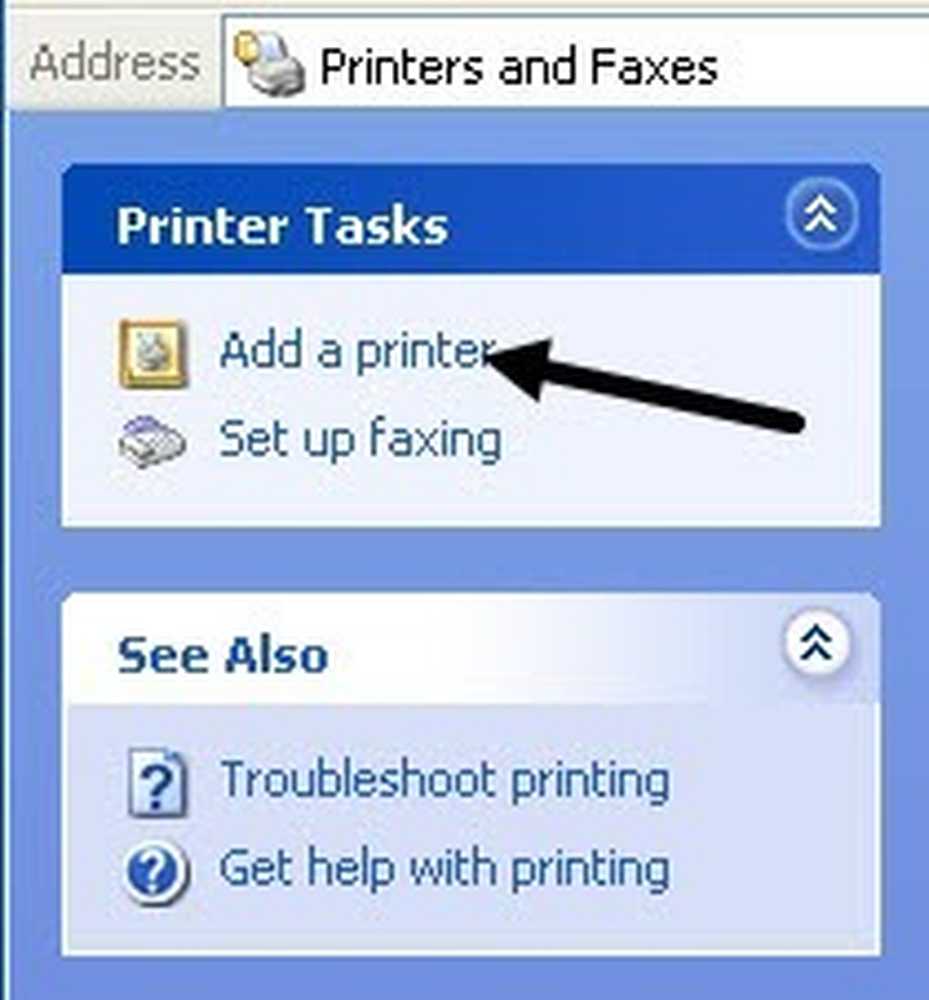
Ohjattu tulostimen lisääminen alkaa, joten napsauta Seuraava. Seuraavalla näytöllä kysytään, onko tulostimesi paikallinen tulostin tai verkkotulostin. Nämä vaihtoehdot ovat hämmentäviä, koska verkkotulostin viittaa joko toiseen tietokoneeseen tai tulostuspalvelimessa olevaan tulostimeen. Tulostimemme on erillinen tulostin, joten sinun on valittava Paikallinen tulostin on liitetty tähän tietokoneeseen ja varmista, että poistat valintaruudun, jossa tulostin havaitaan automaattisesti.
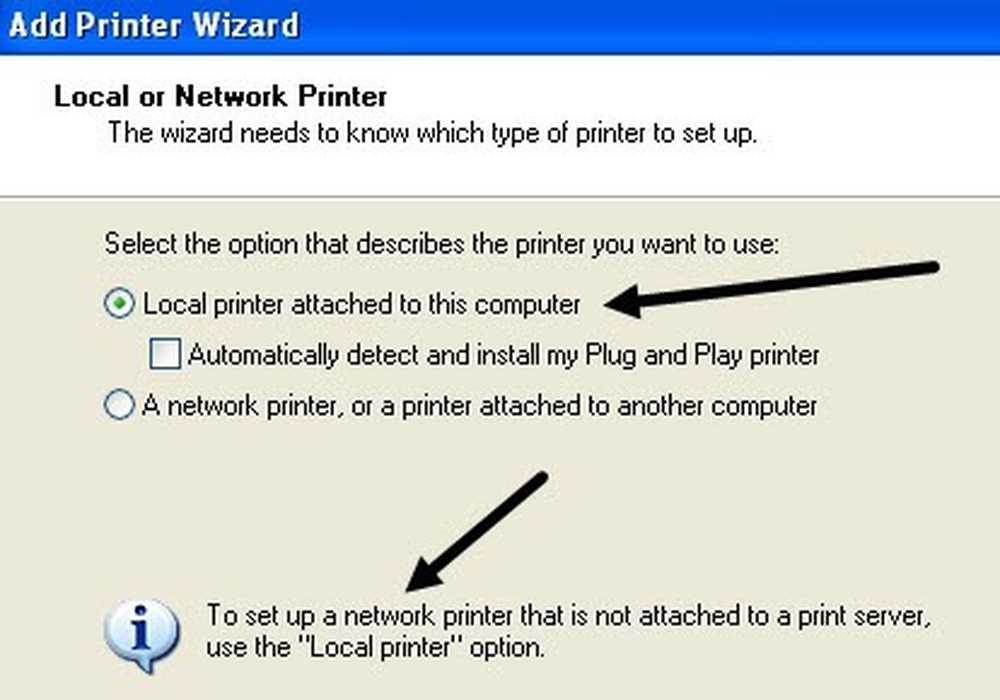
Valitse Seuraava ja sinua pyydetään valitsemaan tulostinportti. Koska tulostin on verkkotulostin, jolla on IP-osoite, meidän on valittava Luoda uusi portti vaihtoehto ja valitse Tavallinen TCP / IP-portti.
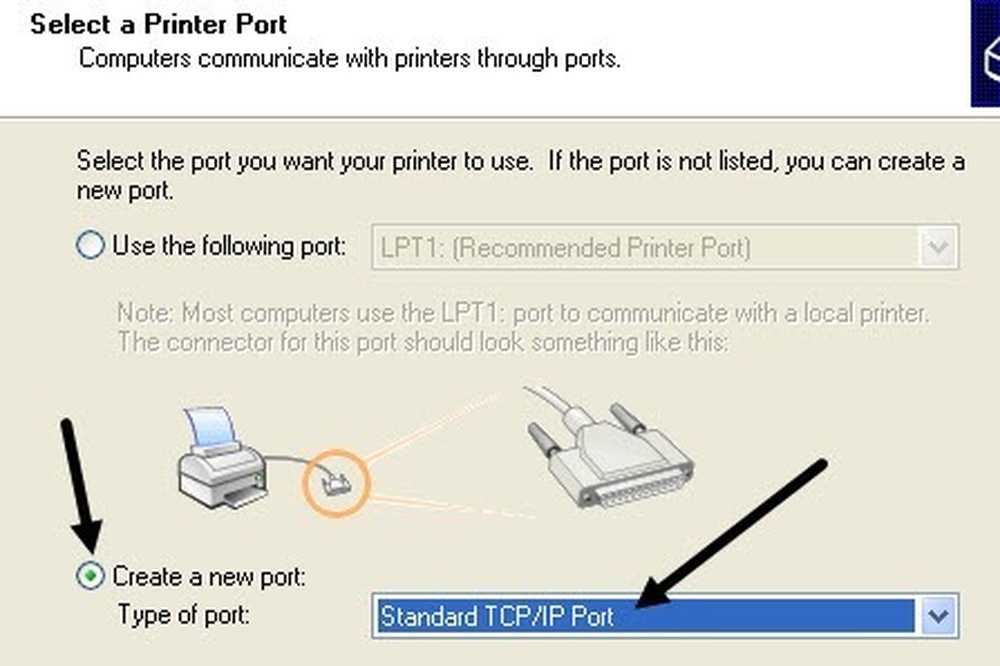
Napsauta Seuraava ja saat toisen ohjatun toiminnon, jos haluat lisätä TCP / IP-tulostinportin. Valitse ohjatun pääikkunan Seuraava. Kirjoita ensimmäisessä tekstiruudussa Tulostimen nimi tai IP-osoite IP-osoite tulostimen kokoonpanolomakkeesta, jonka olet kirjoittanut aiemmin.
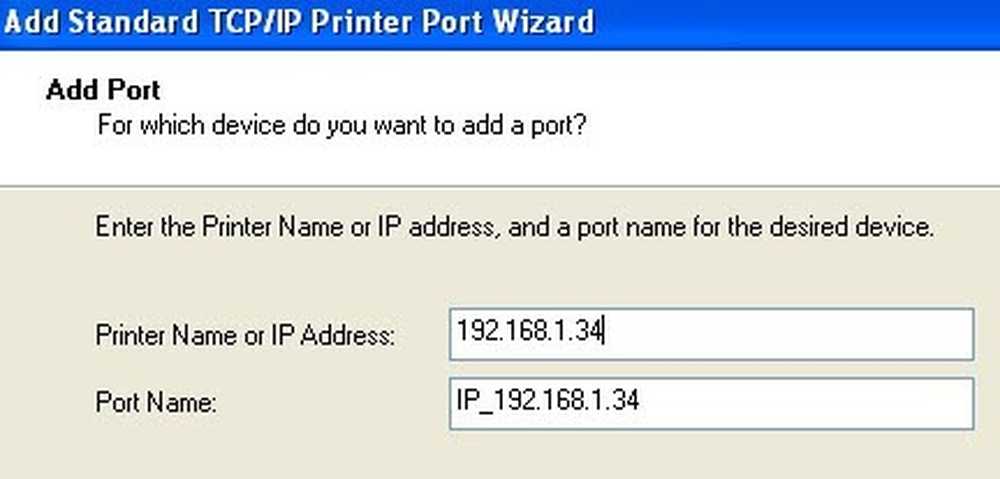
Napsauta Seuraava-painiketta ja saat tulostimesta riippuen vielä yhden valintaikkunan ennen ohjatun toiminnon päättymistä. Jos tulostimen verkkokorttia ei voida tunnistaa, ohjattu toiminto pyytää sinua valitsemaan korttityypin. Voit jättää oletusarvon "Yleinen verkkokorttiJa napsauta Seuraava.
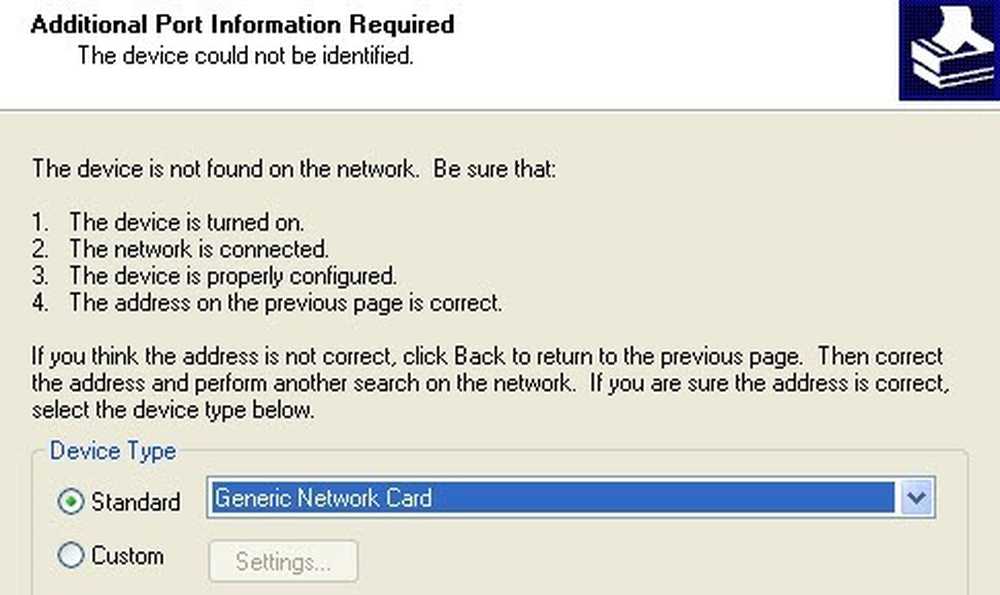
Valitse Seuraava ja valitse Valmis. Jatka sitten ohjatun tulostimen lisäämisen ohjelmaa ja sinun täytyy joko valita tulostin valmistajien luettelosta tai napsauttaa Onko levyllä ja aseta tulostinohjain cd tietokoneeseen.
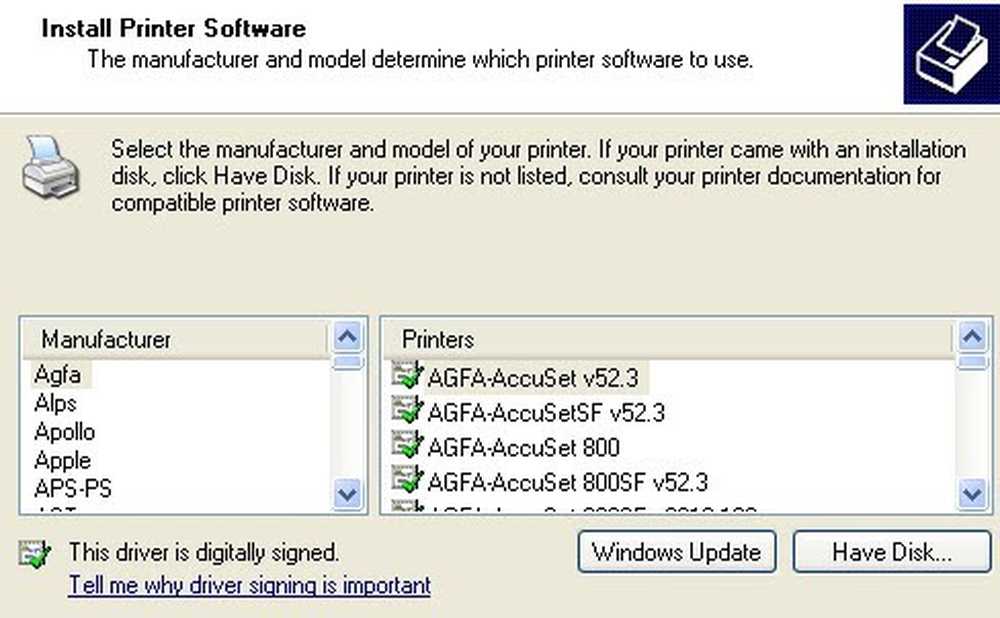
Valitse Seuraava ja kirjoita tulostimen nimi ja napsauta Kyllä-painiketta, jos haluat, että tulostin on oletustulostimesi.
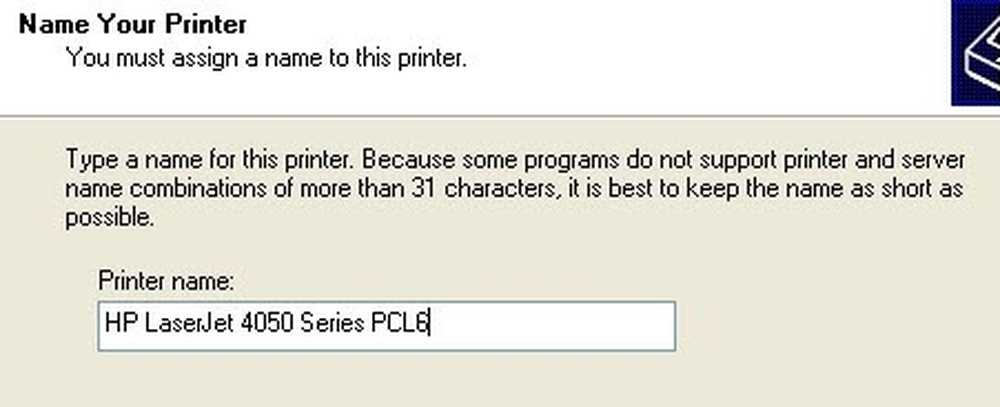
Valitse Seuraava ja sinulta kysytään, haluatko jakaa tulostimen vai ei. Napsauta Ei, koska joku muu, joka haluaa muodostaa yhteyden, voi tehdä samoin. Windows XP: n myöhemmissä versioissa tulostinjako-valintaikkuna on poistettu. Valitse Seuraava ja tulosta testisivu napsauttamalla Kyllä ja varmista, että tietokone ja tulostin voivat kommunikoida!
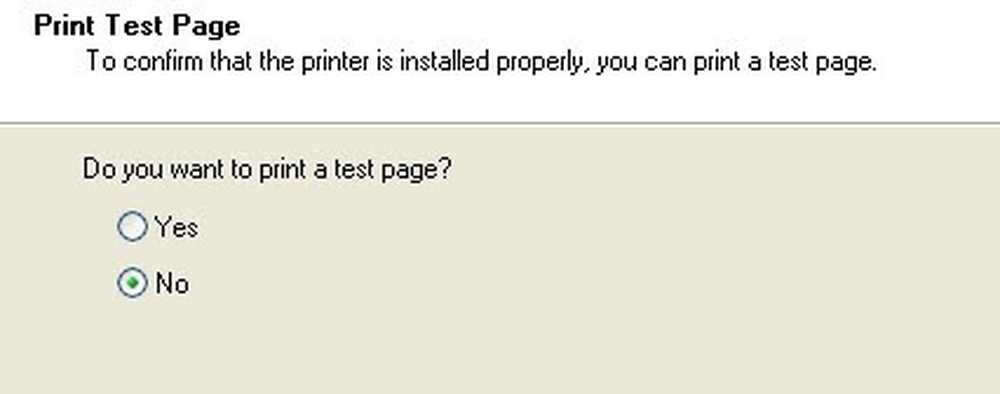
Valitse Seuraava ja valitse sitten Valmis! Uusi tulostin näkyy Tulostimet ja faksit -näytössä ja olet valmis tulostamaan verkkotulostimellesi Windows XP: ssä!




